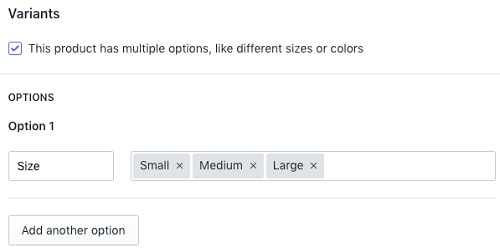Shopify là sự lựa chọn hoàn hảo cho những ai muốn điều hành một cửa hàng trực tuyến. Nó cung cấp nhiều công cụ và tính năng hữu ích cho phép bạn tạo một môi trường mà người dùng quan tâm.
Khi bạn thêm các mặt hàng vào cửa hàng của mình, bạn có thể nhận thấy rằng một số trong số chúng có các biến thể khác nhau – màu sắc, kích thước hoặc các khía cạnh khác có thể khác nhau. Nhưng bạn có cần thêm sản phẩm mới về mọi mặt? Không, nhờ sự đa dạng. Đọc để tìm hiểu làm thế nào để sử dụng nó.
Cách thêm biến thể sản phẩm
Mô tả sản phẩm thường bao gồm kích thước, chất liệu, màu sắc và các tính năng khác, tùy thuộc vào sản phẩm. Nhưng điều gì xảy ra nếu có một sự khác biệt nhỏ mặc dù sản phẩm thực sự giống nhau? Bạn có thể thêm một số biến thể cho sản phẩm này thay vì tạo một biến thể mới.
Lưu ý rằng mỗi sản phẩm bạn thêm có thể có ba tùy chọn, chẳng hạn như kích thước, màu sắc, trọng lượng, chất liệu, v.v. Bạn không thể thêm hơn 100 biến thể vào sản phẩm của mình. Đây là một hạn chế đối với Shopify, nhưng nếu bạn đang sử dụng các ứng dụng của bên thứ ba từ cửa hàng ứng dụng Shopify, bạn có thể mở rộng nó.
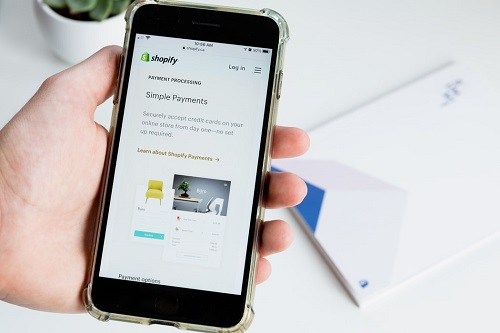
1. Thêm sản phẩm và biến thể đồng thời
Nếu bạn đang thêm một sản phẩm từ máy tính của mình, hãy làm theo các hướng dẫn bên dưới:
- Mở bảng quản trị của bạn trong Shopify và nhấp vào Sản phẩm.
- Nhấp vào Thêm sản phẩm và chọn Thêm biến thể từ phần Biến thể.
- Kiểm tra hộp cho biết sản phẩm của bạn có nhiều loại.
- Từ tên tùy chọn, chọn tùy chọn bạn muốn cho biến, ví dụ: Màu.

- Nhập một giá trị tùy chọn khác nhau, được phân tách bằng dấu phẩy từ giá trị tùy chọn. Ví dụ: trắng, xanh, đen, đỏ, hồng. Bạn sẽ thấy giá trị này như một nhãn bên cạnh tên đã chọn.
- Bạn có thể thêm nhiều tùy chọn nếu cần thiết. Như đã đề cập ở trên, số lượng tùy chọn tối đa là ba. Mỗi biến thể có thể thêm hình ảnh sản phẩm của riêng mình.
- Nhấn Save để lưu biến thể.
Nếu bạn đang tạo một sản phẩm từ thiết bị di động, hãy làm như sau:
- Mở ứng dụng Shopify, mở trang Sản phẩm và chọn Thêm sản phẩm.
- Chọn Thêm biến thể ở đây.
- Chọn Thêm và chọn một tùy chọn trên màn hình mới.
- Chọn từ các tùy chọn được cung cấp như Màu sắc, Hoàn thiện, Chất liệu và nhiều hơn nữa.
- Thêm giá trị đã chọn và sau đó quay lại màn hình trước đó. Lặp lại điều này cho mỗi giá trị.
- Khi bạn đã hoàn tất việc thêm tùy chọn, chọn Lưu và sau đó là tên sản phẩm. Nếu bạn cần thêm nhiều hơn, chọn Thêm và làm theo các bước trên.
2. Thêm biến thể vào các sản phẩm hiện có
Bạn có hai lựa chọn ở đây. Bạn có thể sao chép một sản phẩm hoặc thêm một biến thể vào một sản phẩm hiện có.
Nếu bạn chọn tùy chọn đầu tiên, cách thực hiện việc này được giải thích bên dưới:
- Khi bạn vào bảng điều khiển quản trị, nhấp vào Sản phẩm.
- Từ đó, chọn Tất cả sản phẩm và tìm sản phẩm bạn muốn thêm các biến thể.
- Tìm các biến thể và phần biến thể mong muốn.
- Chọn Chỉnh sửa.
- Chọn trùng lặp.
- Thêm một giá trị ưa thích mới hoặc chỉnh sửa một giá trị hiện có và chọn Lưu để lưu các thay đổi của bạn.
Nếu bạn muốn thêm một biến thể vào một sản phẩm hiện có mà không cần sao chép, hãy làm theo các bước sau:
từ máy tính để bàn
- Khi bạn mở sản phẩm, hãy truy cập Tất cả sản phẩm và tìm mục bạn muốn.
- Chọn Thêm biến thể từ Biến thể.
- Tìm phần Tùy chọn và nhấp để thêm giá trị của tùy chọn mới. Bạn cũng có thể chỉnh sửa các giá trị giá trị hiện có và thêm các biến thể mới.
- Chọn Save để hoàn tất quy trình.
Từ di động
Thêm một biến thể từ thiết bị di động của bạn có thể mất thêm một vài bước, vì bạn cần thêm tùy chọn trước khi tiếp tục thêm các biến thể vào sản phẩm của mình. Đây là cách để thêm một lựa chọn:
- Chuyển đến tất cả các sản phẩm trong ứng dụng Shopify
- Tìm nút Chỉnh sửa tùy chọn trong Biến thể.
- Chọn tùy chọn thêm và tên.
- Chọn một số giá trị đã cho hoặc chạm vào biểu tượng dấu cộng để thêm giá trị mới.
- Lưu từng giá trị và nhấn Save để quay lại màn hình chi tiết để lưu các thay đổi.
Bây giờ bạn có thể thêm các biến thể mới:
- Một lần nữa, đi đến Tất cả các sản phẩm.
- Chọn sản phẩm bạn muốn và tìm tùy chọn Thêm biến thể trong phần Biến thể.
- Nhấn vào chi tiết của biến thể và chọn Lưu khi bạn hoàn tất.
- Quay trở lại màn hình thông tin sản phẩm và chọn Lưu.
3. Cách thêm nhiều biến thể đồng thời
Bạn cũng có thể sử dụng các lô để thêm nhiều biến cùng một lúc. Nó nhanh hơn nhiều so với việc thêm từng cái một. Đây là cách thêm nhiều biến thể cùng một lúc:
- Mở phần Tất cả sản phẩm của bảng quản trị của bạn.
- Chọn sản phẩm mà bạn muốn thêm nhiều biến thể.
- Tìm phần Biến thể và chọn hộp bên cạnh biến thể mong muốn. Các biến thể được chọn sẽ được nhân rộng.
- Chuyển đến thanh bên dưới Biến thể và nhấp vào Hành động.
- Từ menu thả xuống, chọn tên của tùy chọn bạn muốn trong Sao chép Sao chép.
- Thêm một giá trị lựa chọn mới và chọn OK.
Ghi chú: Khi chọn một biến thể được sao chép, hãy đảm bảo rằng bản sao bạn đã sao chép có cùng giá trị tùy chọn cho tất cả các biến thể được kiểm soát. Nếu bạn sao chép tùy chọn kích thước, ví dụ, tất cả các biến được chọn sẽ có giá trị M. Giá trị tùy chọn khác phải khác nhau, chẳng hạn như màu sắc hoặc vật liệu.
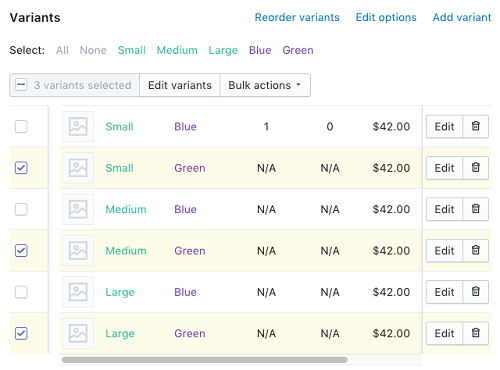
Cung cấp cho khách hàng của bạn nhiều biến thể khác nhau
Không chắc là chiếc áo của bạn sẽ có hơn 100 màu khác nhau. Tuy nhiên, bạn có thể cần nhiều hơn ba tùy chọn cho một sản phẩm cụ thể, vì vậy bạn có thể dùng thử các ứng dụng như Tùy chọn không giới hạn hoặc Tùy biến sản phẩm có sẵn trong cửa hàng ứng dụng Shopify.
Nếu bạn không cần nâng thanh, bài viết này cung cấp cho bạn phạm vi để thêm các biến thể. Tùy thuộc vào bạn quyết định nên sử dụng các hoạt động hàng loạt hoặc thêm chúng riêng lẻ.
Có bao nhiêu tùy chọn và biến thể được yêu cầu cho sản phẩm của bạn? Cho chúng tôi biết trong phần ý kiến dưới đây.